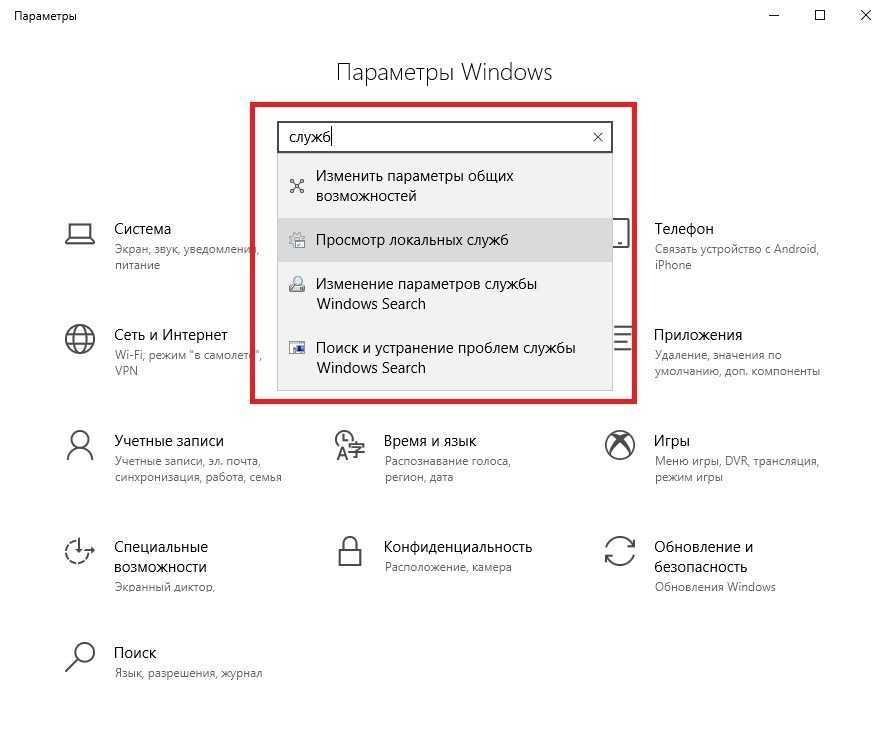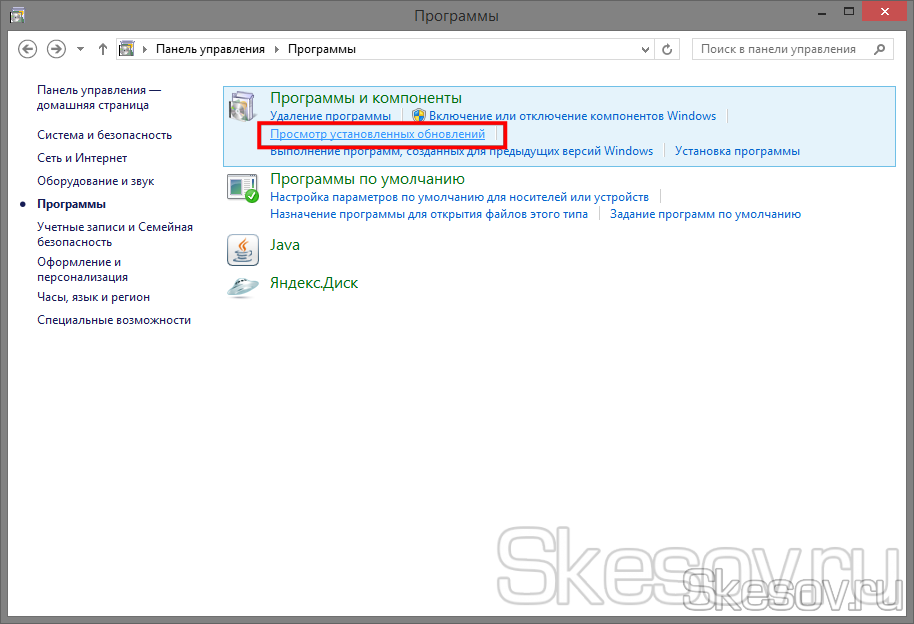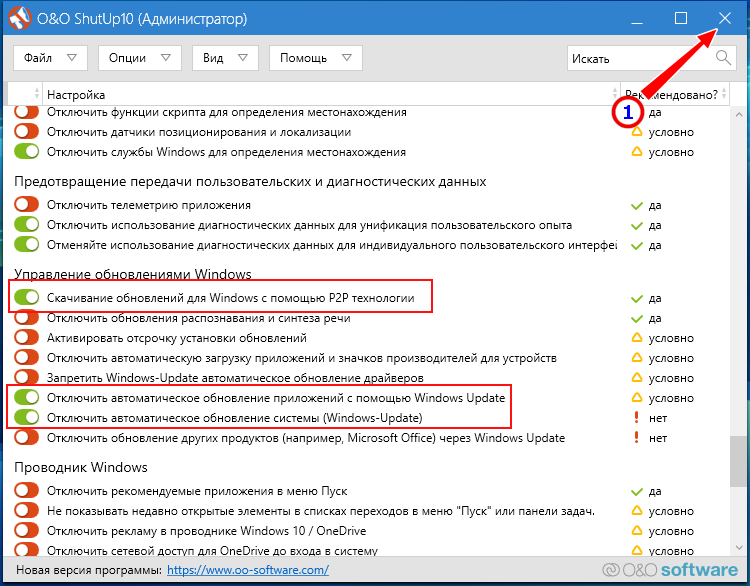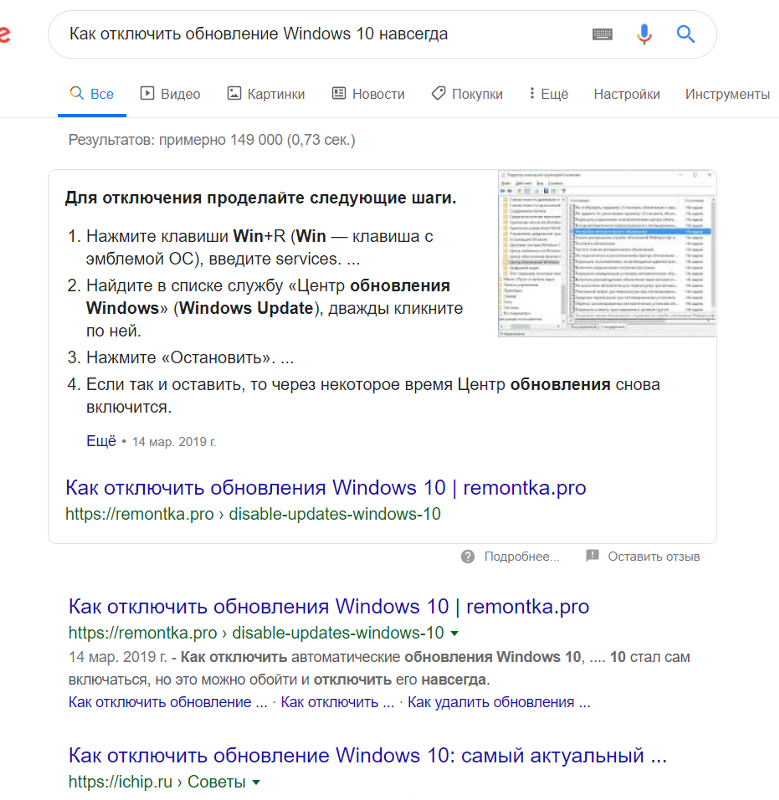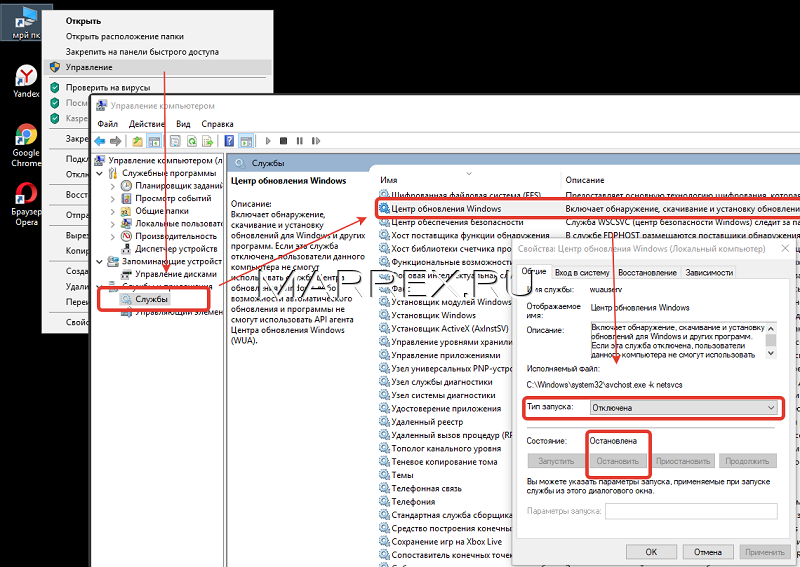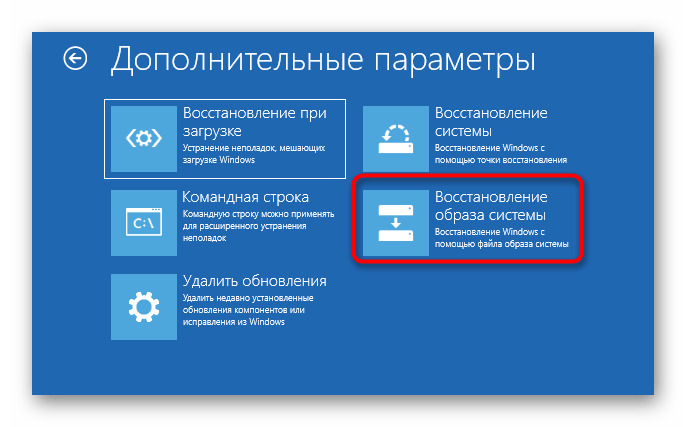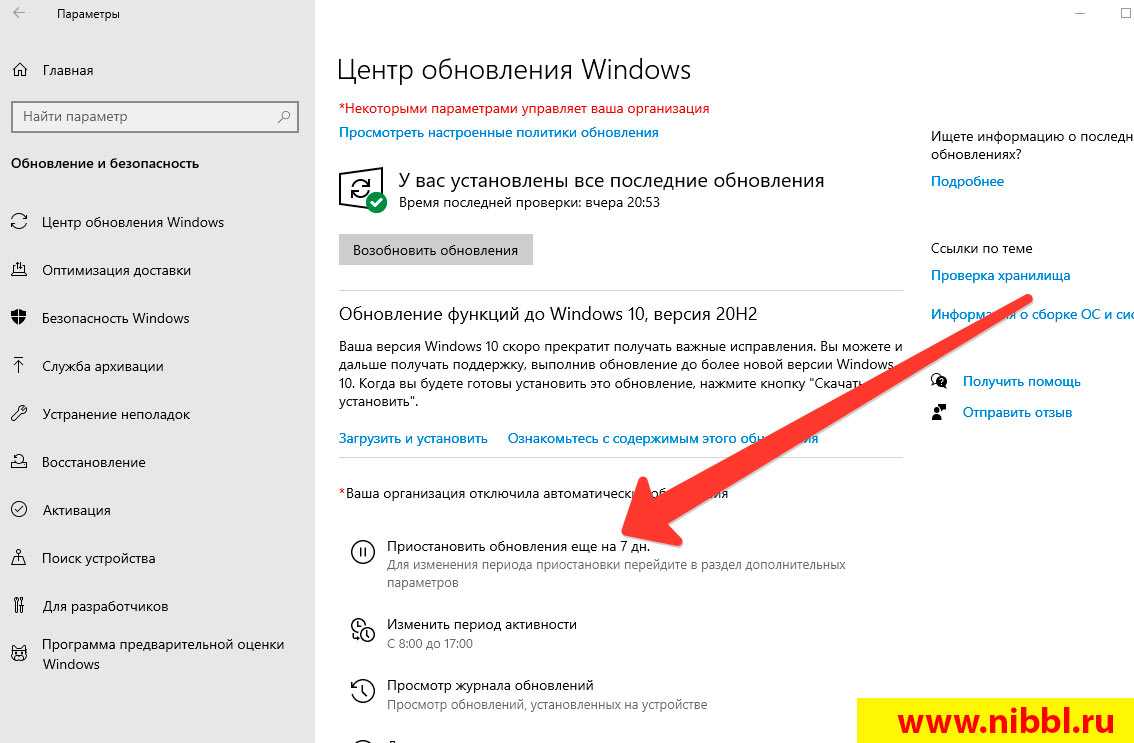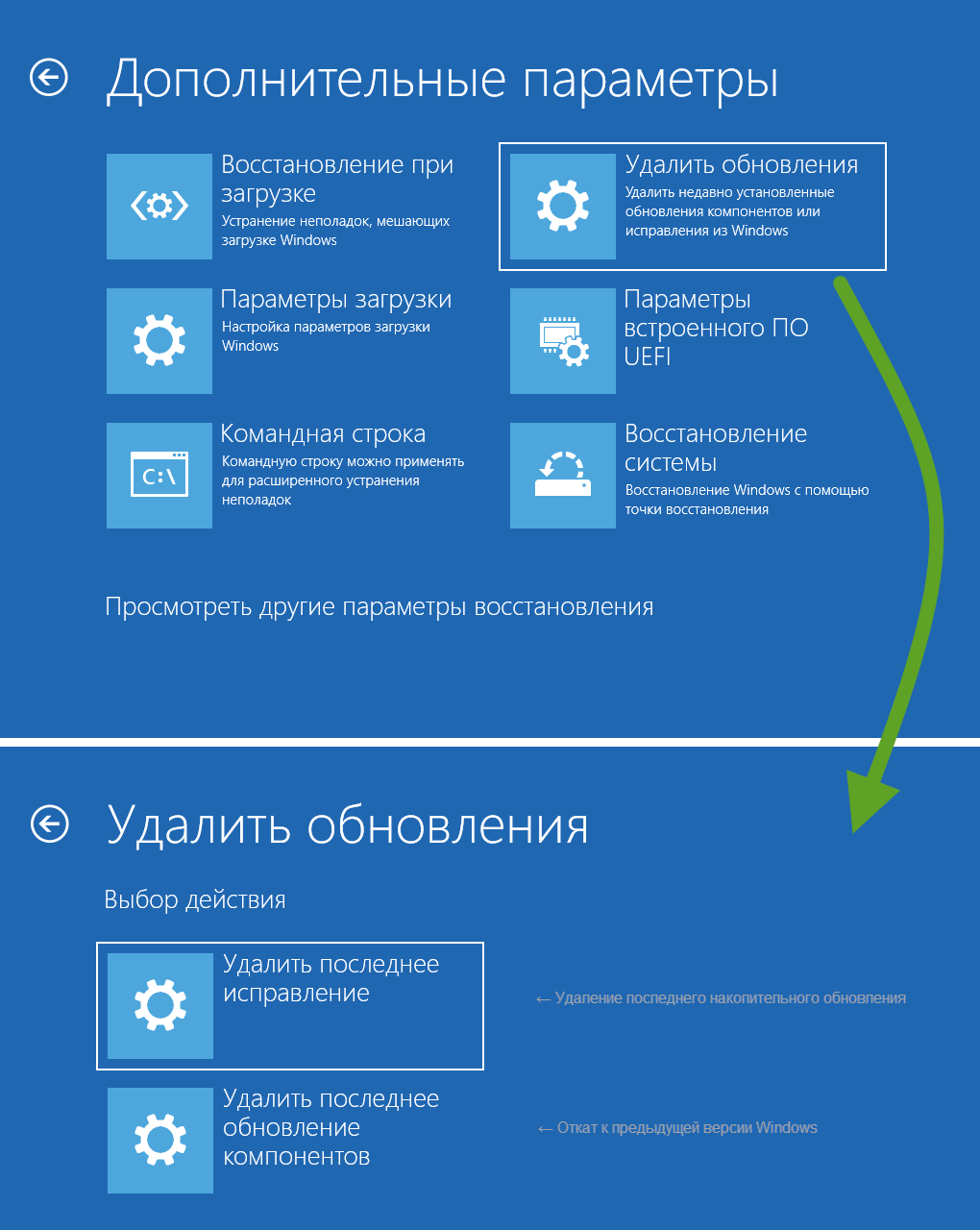Как правильно удалить нежелательное обновление Windows 10
В этом разделе вы найдете полезные советы по удалению конкретных обновлений в Windows 10, чтобы решить проблемы с производительностью или совместимостью системы.
Откройте настройки Windows, нажав сочетание клавиш Win+I.
Как отключить обновление Windows 10
Перейдите в раздел Обновление и безопасность.
Windows 10 - Очистка диска (Старые обновления)
Выберите Просмотр журнала обновлений.
Как отключить обновление Windows 10 навсегда? 3 способа
Нажмите на ссылку Удалить обновления.
Удалить обновления в Дополнительные параметры восстановления Windows 10
В открывшемся списке найдите обновление, которое хотите удалить.
Как Удалить Старые Обновления Windows 10 и Освободить Место на Диске!
Выделите нужное обновление и нажмите кнопку Удалить.
Подтвердите действие, если система запросит разрешение на удаление.
Перезагрузите компьютер для завершения процесса удаления.
Как удалить обновление Windows 10, если нет кнопки удалить?
Проверьте работу системы после удаления обновления.
Если возникли проблемы, рассмотрите возможность восстановления системы до предыдущей точки восстановления.